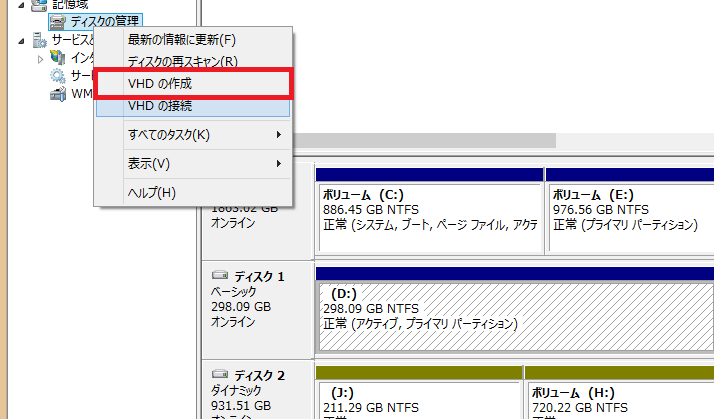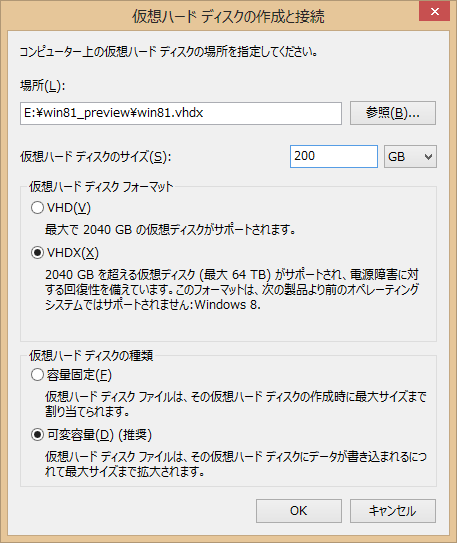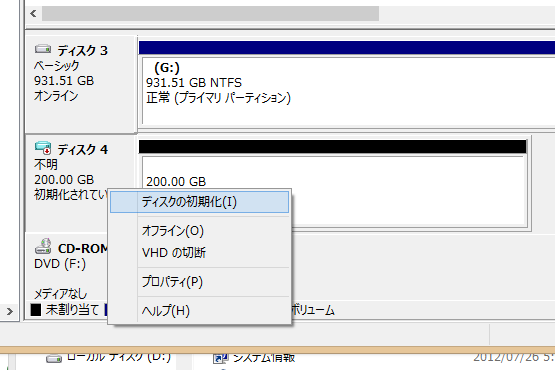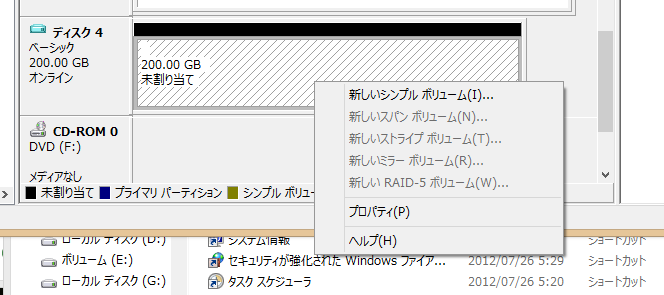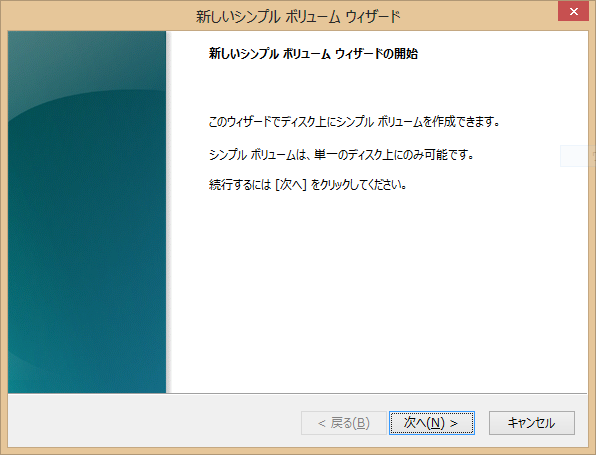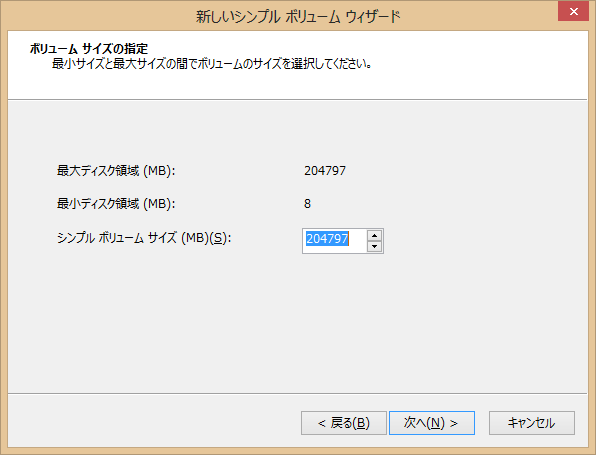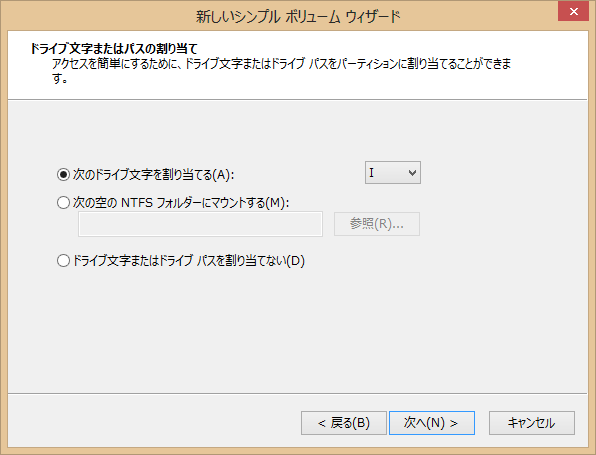VHDブート
Windows 8.1 PreviewがリリースされたのでさっそくVHDブートで試してみることにする。
仮想ディスクを作り、マウントする
まずOSを入れるVHDを作る。
Windows 8 ADKをインストールする
Windows 8 ADKをダウンロードし、インストールする。これはOSのISOファイルをVHDに展開するのに使用する。こうしておくとISOイメージをDVDに焼く必要なくいきなりVHDから起動・インストールを開始できる。
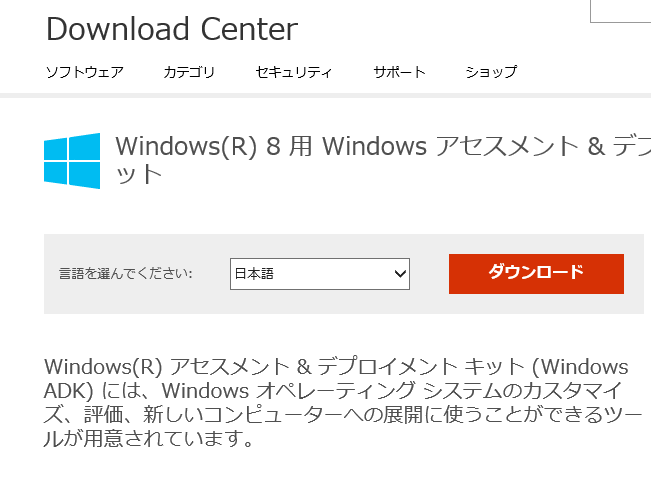
Windows 8.1 ISOファイルをダウンロードする。
Windows 8.1 ISOファイルをダウンロードする。
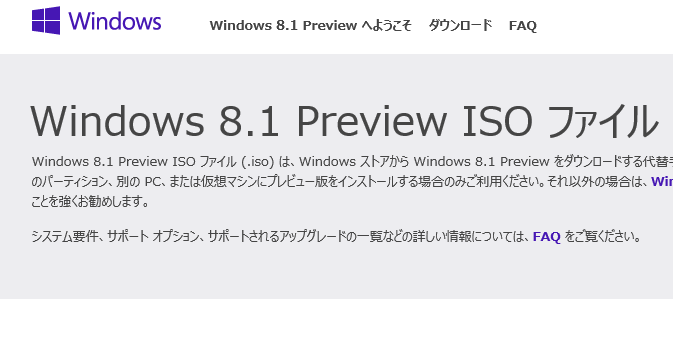
そしてダウンロードしたISOファイルを右クリックし「マウント」する。マウントしたときのドライブ名は覚えておく。さらにプロダクトキーも控えておく。
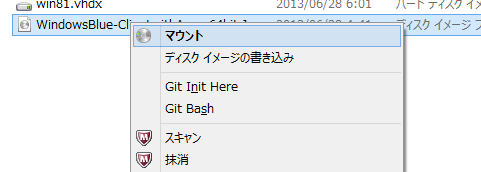
ADKのimagexコマンドでVHDにOSイメージをコピーする。
- コマンドプロンプトを管理者モードで開く。
- c:\Program Files (x86)\Windows Kits\8.0\Assessment and Deployment Kit\Deployment Tools\DandISetEnv.batを実行する。
imagexコマンドを実行する。
imagex /apply 「ISOファイルのドライブ」\sources\install.wim 1 「VHDドライブ」
(実行例) E:\win81_preview>imagex /apply "k:\sources\install.wim" 1 i:\ ImageX Tool for Windows Copyright (C) Microsoft Corp. All rights reserved. Version: 6.2.9200.16384 [ 100% ] Applying progress Successfully applied image. Total elapsed time: 18 min 54 sec
VHDファイルのアンマウント
ディスクの管理で右クリックし、「VHDの切断」をクリックする。

ブートメニューの追加
OSイメージから起動するためにブートメニューをBCDEditで追加する。
E:\win81_preview>bcdedit /copy {current} /d "Windows 8.1 VHD Boot"
エントリは {e2666995-22e1-11e2-96d3-8300fa44b2f9} に正常にコピーされました。
E:\win81_preview>bcdedit /set {e2666995-22e1-11e2-96d3-8300fa44b2f9} device VHD=
[E:]\win81_preview\win81.vhdx
この操作を正しく終了しました。
E:\win81_preview>bcdedit /set {e2666995-22e1-11e2-96d3-8300fa44b2f9} osdevice VH
D=[E:]\win81_preview\win81.vhdx
この操作を正しく終了しました。
E:\win81_preview>bcdedit /default {e2666995-22e1-11e2-96d3-8300fa44b2f9}
この操作を正しく終了しました。
{}で囲まれたIDはメニューエントリが作成されるたびに生成されるIDである。起動ドライブはVHDを置いてあるディレクトリをしている。さらにデフォルトの起動を今回のVHDにしておく。そうしないとインストール中の再起動がうまくいかないような気がする。 そして再起動すればOSのセットアップが開始されるはずだ。